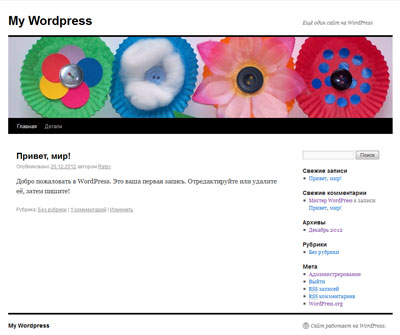Чтобы войти в режим настройки своего блога WordPress, кликните на ссылку «Войти» в правой колонке:

Подписывайтесь на наш Телеграм-канал и ВКонтакте, чтобы первым узнавать все новости
В окошке запроса логина и пароля укажите логин администратора и пароль администратора, которые вы себе придумали в п.6 статьи Как создать блог одним кликом.
После этого вы попадете в Консоль (то есть пункт управления) своего блога:

Вверху вас встретит запись на желтом фоне «Доступен WordPress 3.5! Пожалуйста, обновитесь» (версия для обновления может быть и другой, более свежей).
Советую вам не обновлять текущую версию WordPress, пока вы не очень разбираетесь в WordPress и его установках.
Потому что иногда обновления проходят с проблемами. Например, в последний раз, сделав попытку обновить WordPress с версии 3.0.4 до 3.5, я обнаружила, что у меня напрочь слетела левая панель навигации (хотя другие версии WordPress я спокойно обновляла без потерь до версии 3.5).
Все старые версии прекрасно работают и выполняют свою задачу.
К тому же, когда вы заводите в своем аккаунте предустановленную версию WordPress, ответственность за работоспособность этой версии лежит на хостере и именно он будет исправлять возможные ошибки. А при самостоятельном обновлении WordPress вся ответственность будет лежать уже на вас.
Конечно, всегда можно запросить помощь у специалистов (на биржах фрилансеров или на форуме поддержки — ru.forums.wordpress.org/), но это уже будет чаще всего не бесплатная помощь.
Кстати, на указанной выше странице («форумы поддержки») содержится ценная ссылочка для тех, кто захочет самостоятельно разобраться в блогах WordPress — «Новичкам в WordPress — C чего начать».
Итак, начинайте осваивать Интернет на том, что есть. А когда заработаете достаточно денег или самостоятельно освоите WordPress — будет иметь смысл обновлять версию WordPress до более свежей.
Итак, первоначальные настройки.
1. Создание Ника
Первым делом я поменяла бы логин администратора на Ник. Чтобы публиковать все материалы в блоге под Ником (и чтобы никто не догадался, под каким логином вы заходите в свой блог — в целях безопасности).
Установить Ник вы можете, кликнув на ваш логин, отображающийся справа в верхней черной строке управления.
На страничке профиля укажите ваш новый Ник и его же укажите в графе «Отображать как»:

И подтвердите изменения кнопкой внизу «Обновить профиль».
2. Настройка темы
Просмотреть, какие вам доступны темы для настройки, вы можете по ссылке левой панели навигации «Внешний вид» — «Темы».
В нынешнем варианте блога у вас установлена только одна тема — Twenty Ten. В принципе, вам предлагается установить и другие темы (по ссылочке «Установить темы»), но начинающим очень не советую этого делать. У вас точно так же всё может слететь при установке непроверенной хостером темы (у меня не раз слетало).

Установленную тему Twenty Ten вы можете украсить, подобрав другую картинку для шапки блога (для этого нужно зайти в раздел Консоли «Внешний вид» — «Заголовок»). Либо из готовой коллекции, либо из любой найденной вами в Интернете картинки (размером не меньше 940 х 198 пикселей), скачанной на ваш компьютер.
Вот, к примеру, я нашла подходящую картинку в Интернете, загрузила и тут же изменился внешний вид блога:
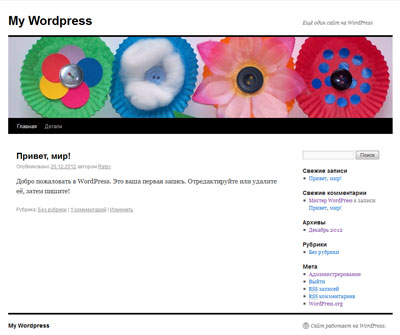
Аналогичным образом вы можете поменять (установить) фон для вашего блога. Для этого идите в пункт меню «Внешний вид» — «Фон».
3. Название сайта
После смены картинки и фона, конечно, нужно сменить название сайта. Это делается в Консоли по пунктам меню «Параметры» — «Общие» (у более свежих версий WordPress это делается немного по-другому):

Здесь вы можете поменять название сайта, его краткое описание, формат даты и времени.
Изменения вступают в силу сразу. Но иногда вы не сразу можете это заметить, потому что некоторое время сайт будет загружаться из кэша браузера. Чтобы увидеть все изменения сразу, можно либо почистить кэш браузера, либо посмотреть на свой блог из другого браузера (либо зайти на другую страницу вашего блога, которую вы сегодня еще не открывали).
4. Виджеты
Один из самых главных разделов по настройке своего блога — это виджеты. Зайти в этот раздел вы можете по пунктам меню «Внешний вид» — «Виджеты»:

Виджеты — это независимые кусочки вашего блога, несущие определенную функцию (отображающую определенную информацию), которые вы легко можете перемещать из одной части блога в другую, а также включать и выключать.
В правой части экрана под заголовком «Основная область» размещены видимые виджеты, которые сейчас размещены на вашем блоге.
Вы можете перенести их в другую часть блога, сделать невидимыми, поменять порядок следования с помощью ссылки «Изменить» напротив названия виджета.
В левой части (под заголовком «Доступные виджеты») содержатся виджеты, которые вы можете добавить в видимую часть блога (с помощью кнопки «Добавить»).
5. Убрать лишнее
Осталась самая малость — отредактировать первое сообщение и первый комментарий, которые вам оставил WordPress для того, чтобы вы понимали, как это делается.
Если вы зашли на свой блог как администратор, возле каждого сообщения и комментария у вас будет видна ссылочка «Изменить» (или «Edit»). Кликайте и меняйте (там все понятно).
Дальнейшую настройку блога вы можете освоить самостоятельно, методом тыка и практики.
6. Начинаем создавать контент
Далее можно уже начать заполнять свой блог оригинальным контентом.
Создавать новые записи вы можете по ссылочке меню (в Консоли) «Записи» — «Добавить новую».
——
Конечно, это далеко не всё (желательно еще создать и закачать фавикон, прописать свой блог в поисковых системах (хотя блоги в доменной зоне .ru и так появляются в них через несколько дней), добавить ссылочки социальных сетей, полезные плагины и т.п.).
Но главное — что вы уже можете свой блог заполнять, каким бы сырым он еще ни был.
Начать работать — важнее, чем начать мечтать о своем будущем сайте. Когда вы начинаете что-то делать, перед вами открываются новые знания и новые возможности. (А мечтать о будущем сайте можно долго и бесплодно.)